如何在 PC 上將 iPhone 影片轉換為 MP4 而不會造成品質損失
如果負擔得起,現在許多影片部落客都會使用 iPhone 拍攝影片部落格。一旦您嘗試了這個方便的小工具,您就會明白為什麼,因為這個小工具總是能夠捕捉到最佳的角度和細節。在 iPhone 上錄製影片的預設影片格式是 MOV 或 HEVC。這些格式非常適合保持品質。但是,PC、Android 裝置和某些電視上的舊版媒體播放器不支援這些格式。最簡單的解決方法是進行視訊轉換。這篇文章將幫助您學習如何轉換 iPhone 影片轉 MP4 同時保持良好的品質。這樣,您的影片幾乎可以在任何裝置或平台上流暢播放。
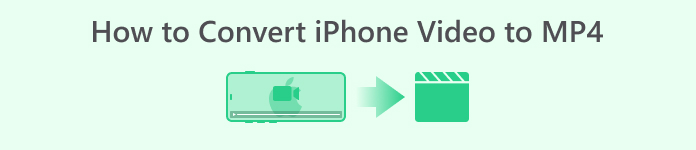
第 1 部分. 如何在線上將 iPhone 中的影片轉換為 MP4
如果您不熟悉影片編輯和轉換,嘗試線上方法非常適合您。
我們強烈推薦 FVC 免費在線視頻轉換。它是一款出色的線上轉換器,提供簡單且無廣告的解決方案,可將您的 iPhone 視訊檔案輕鬆轉換為 MP4。該線上工具承諾提供流暢的體驗,沒有任何浮水印或中斷。它透過加密您的文件來優先考慮您的隱私和安全,確保您的資料受到保護。它在全國排名第一的轉換器網站中脫穎而出!
這個免費的線上轉換器使用先進的技術來維護品質。它允許您同時快速地轉換大量視訊檔案。此外,這個多功能工具還提供基本的編輯功能。您可以透過調整位元率、解析度和幀速率等參數來微調影片。您還可以自訂音訊設置,調整位元率和音量以滿足您的特定需求。請按照以下步驟使用此線上工具轉換您的影片內容。
在線上將 iPhone 影片轉換為 MP4 的步驟:
1. 在 PC 上開啟您喜歡的瀏覽器。造訪 FVC Free Video Converter Online 的官方網站,點擊「新增要轉換的檔案」按鈕安裝其啟動器。重新點擊相同按鈕上傳您需要轉換的初始影片檔案。
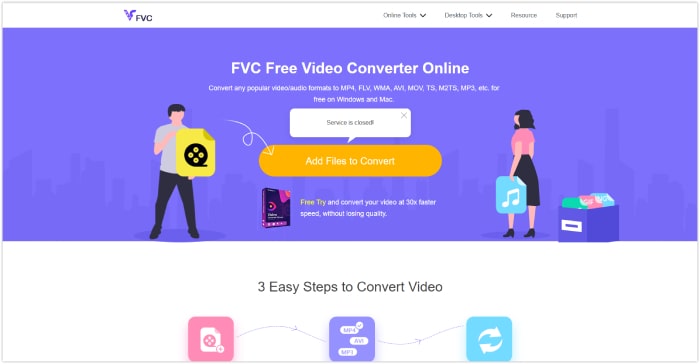
2. 初始上傳後,您可以透過點擊「新增檔案」按鈕來新增更多要轉換的影片檔案。
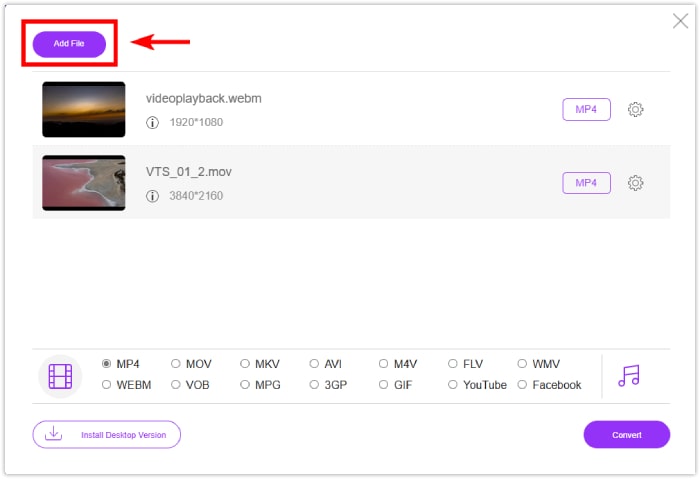
3. 如果您想調整預輸出,請按一下「設定」圖示以開啟預設。根據您的喜好進行調整,然後按一下「確定」按鈕儲存變更。
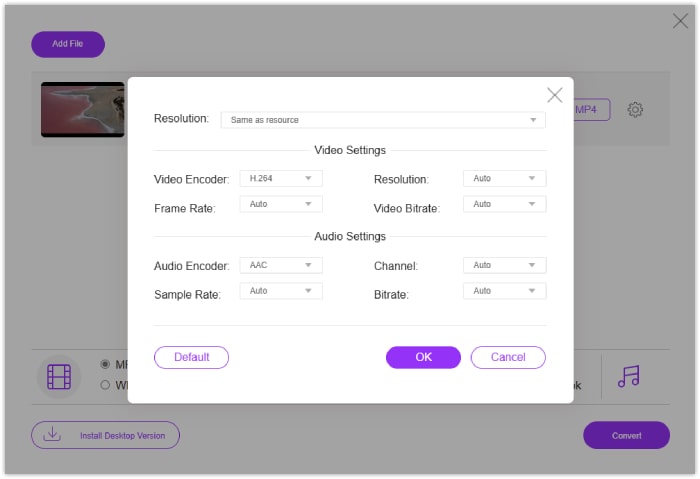
4. 將檔案設定為 MP4 作為輸出格式。要將 iPhone 影片儲存為 MP4,請點擊「轉換」按鈕!
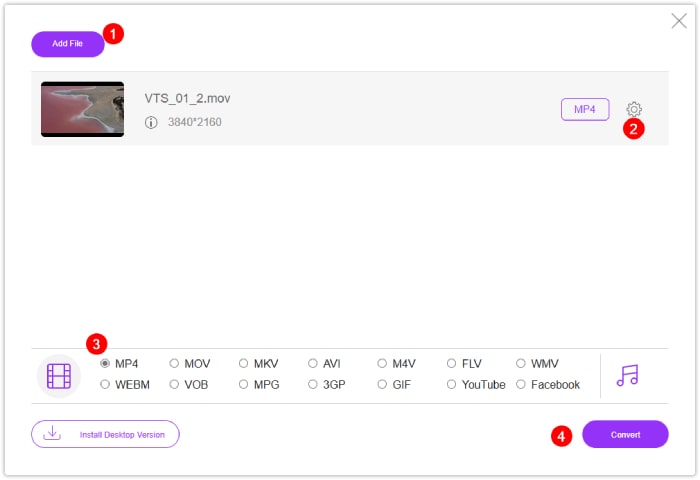
第 2 部分:如何在 Windows 和 Mac 上將大量 iPhone 影片轉換為 MP4
如需具有更多功能的離線解決方案,請滿足 FVC 精選 視頻轉換大師。它是在不損失品質的情況下將 iPhone 視訊轉換為 MP4 的首選解決方案。它具有用戶友好的介面,即使是初學者也可以輕鬆導航。它與其他視訊轉換器的不同之處在於其閃電般的轉換速度,得益於超快和硬體加速技術,處理速度提高了 120 倍。
這款終極轉換器支援 1000 多種格式,包括 AVI、MOV、MKV、WMV 和 WebM。它還配備了人工智慧技術增強的強大編輯工具,確保無縫增強和編輯。無論您是新手還是經驗豐富的用戶,FVC Video Converter Ultimate 都可以簡化轉換過程,同時提供進階編輯功能。
在 PC 上將 iPhone 影片轉換為 MP4 的步驟:
1. 將視訊轉換器下載到桌面。點擊下面提供的下載按鈕。安裝後,運行轉換器。
2. 點選介面中央的紅色新增按鈕新增影片檔。或者,點擊左上角的「新增檔案」標籤一次上傳多個檔案。
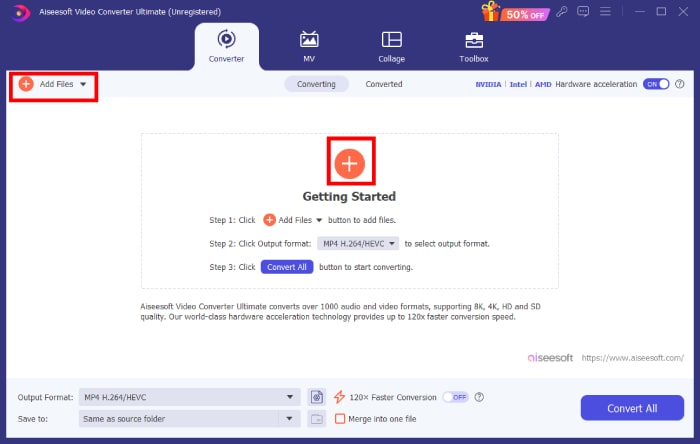
3. 點選檔案尾部的下拉箭頭圖示選擇輸出格式。導航至 ideo 選單並從選項中選擇 MP4。
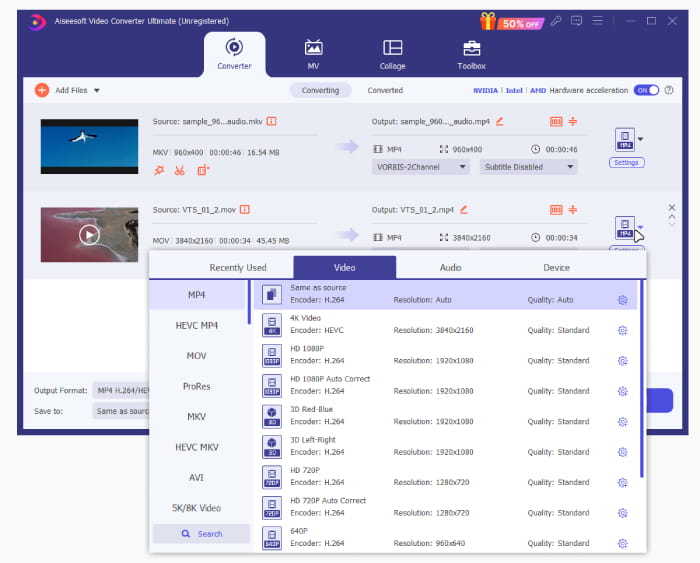
4. 點選「全部轉換」按鈕開始轉換過程!
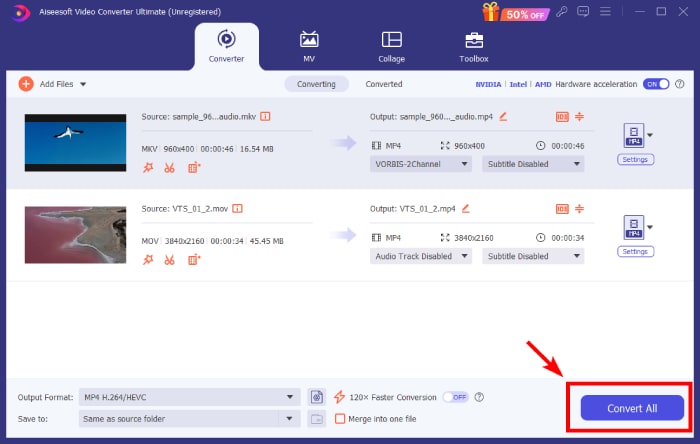
第 3 部分:有關 iPhone 影片轉換的常見問題解答
如何將 iPhone 影片儲存為 MP4?
我可以使用線上轉換器將 iPhone 影片轉換為 MP4 嗎?
有沒有辦法直接在iPhone上將iPhone影片轉換為MP4?
結論
這篇文章提供了最好的線上和離線方法 將 iPhone 影片轉換為 MP4 同時保持良好的品質。這讓您有信心踏上新的旅程或解鎖您的技術技能。不要猶豫,使用您的 iPhone 來錄製您的視訊部落格內容,因為您現在知道將視訊轉換為更易於訪問的格式(如 MP4)的有效方法!



 視頻轉換大師
視頻轉換大師 屏幕錄影大師
屏幕錄影大師



